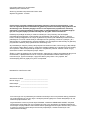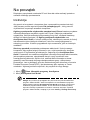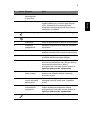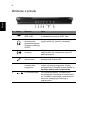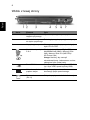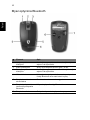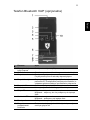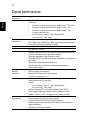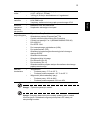Acer Ferrari 1200 Skrócona instrukcja obsługi
- Typ
- Skrócona instrukcja obsługi

Komputer Ferrari Serii 1200
Skrócony poradnik

Firma oferuje niniejszą publikację bez żadnej gwarancji, jawnej lub dorozumianej, co do
treści w niej zawartych oraz dorozumianej gwarancji wartości handlowej lub przydatności do
określonego celu. Pomimo podjętych starań co do zapewnienia poprawności informacji
zawartych w niniejszej publikacji, firma zrzeka się odpowiedzialności za wszelkie błędy (w
tym, ale nie tylko, błędy w pisowni lub faktyczne itp.) jakie może ona zawierać.
Publikacja ta podlega okresowym zmianom zawartych w niej informacji, bez obowiązku
powiadamiania kogokolwiek o wprowadzonych poprawkach lub zmianach. Zmiany, o których
mowa, zostaną uwzględnione w nowych wydaniach tej instrukcji lub dodatkowych dokumentach i
publikacjach. Firma nie udziela żadnych zabezpieczeń lub gwarancji, zarówno wyraźnych, jak i
domniemanych, w odniesieniu do niniejszej publikacji, a w szczególności domniemanych gwarancji
przydatności handlowej lub przydatności do określonego celu.
W przewidzianym miejscu poniżej należy zapisać oznaczenie modelu, numer seryjny, datę zakupu
oraz miejsce zakupu Numer seryjny i oznaczenie modelu znajdują się na etykiecie przymocowanej
do komputera. Cała korespondencja związana z urządzeniem powinna zawierać numer seryjny,
oznaczenie modelu i informacje dotyczące zakupu.
Żadnej z części tej publikacji nie można kopiować, zapisywać w systemie odzyskiwania danych lub
transmitowa
ć, w jakiejkolwiek formie ani z użyciem jakichkolwiek środków elektronicznych,
mechanicznych, poprzez fotokopie, nagrywanie albo wykonywane w inny sposób, bez
wcześniejszej pisemnej zgody firmy Acer Incorporated.
Oznaczenie modelu: ____________________________
Numer seryjny: ________________________________
Data zakupu: __________________________________
Miejsce zakupu: ________________________________
Copyright © 2008. Acer Incorporated.
Wszelkie prawa zastrzeżone.
Skrócony poradnik komputera serii Ferrari 1200
Wydanie oryginalne: 11/2008
Notebook PC serii Ferrari 1200
Acer oraz logo Acer są zastrzeżonymi znakami towarowymi Acer Incorporated. Nazwy produktów
lub znaki towarowe innych firm użyto w niniejszej instrukcji jedynie w celach identyfikacji i są one
własnością odpowiednich firm.
Wyprodukowano na licencji Ferrari Spa. FERRARI, urzadzenie PRANCING HORSE, wszystkie
towarzyszace znaki graficzne oraz charakterystyczne wzory projektowe sa znakami towarowymi
Ferrari Spa. Projekty nadwozi samochodów Ferrari podlegaja ochronie jako wlasnosc firmy Ferrari
w oparciu o przepisy prawne dotyczace wzorów projektowych, znaków towarowych oraz
zdobnictwa towarowego.

3
Na początek
Dziękujemy za wybranie notebooka PC serii Acer dla celów realizacji potrzeb w
zakresie mobilnego przetwarzania.
Instrukcje
Aby pomóc w korzystaniu z komputera Acer, opracowaliśmy zestaw instrukcji:
Jako pierwszy można wymienić poster Dla początkujących..., który pomoże
użytkownikom rozpocząć ustawianie komputera.
Ogólnego podręcznika użytkownika urządzenia serii Ferrari zawiera przydatne
informacje dotyczące wszystkich modeli serii Ferrari. Obejmuje podstawowe
zagadnienia, takie jak technologia Empowering firmy Acer, używanie klawiatury,
dźwięki itd. Należy pamiętać, że Ogólny podręcznik użytkownika oraz
AcerSystem User Guide, o którym mowa poniżej, odnoszą się czasami do funkcji
lub elementów tylko niektórych modeli serii, które nie muszą występować w
zakupionym modelu. W takich przypadkach użyto oznaczenia „tylko w niektórych
modelach”.
Skrócony poradnik przedstawia podstawowe właściwości i funkcje nowego
komputera. Aby uzyskać więcej informacji o tym, w jaki sposób nowy komputer
może pomóc Ci być bardziej produktywnym, zapoznaj się z AcerSystem User
Guide. Przewodnik ten zawiera szczegó
łowe informacje dotyczące takich tematów,
jak narzędzia systemowe, odzyskiwanie danych, opcje rozszerzeń oraz
rozwiązywanie problemów. Oprócz nich, zawiera także informacje na temat
gwarancji oraz informacje dotyczące bezpieczeństwa pracy z komputerem
przenośnym. Jest on dostępny w formie elektronicznej jako dokument w formacie
Portable Document Format (PDF) i jest dostarczany jako zapisany w Twoim
notebooku. Wykonaj poniższe czynności, aby uzyskać do niego dostęp:
1 Kliknij Start, Wszystkie programy, AcerSystem.
2 Kliknij AcerSystem User Guide.
Uwaga: Aby można było przeglądać ten plik, konieczne jest zainstalowanie
programu Adobe Reader. Jeżeli w komputerze nie zainstalowano programu
Adobe Reader, kliknięcie AcerSystem User Guide spowoduje uruchomienie
instalatora programu Adobe Reader. W celu dokończenia instalacji należy
wykonać instrukcje wyświetlane na ekranie. Instrukcje dotyczące używania
programu Adobe Reader, znajdują się w menu Pomocy i obsługi technicznej.

4
Polski
Zapoznanie z notebookiem Ferrari
Po ustawieniu komputera jak to przedstawiono na ilustracji w posterze Dla
początkujących..., przyjrzyjmy się nowemu komputerowi Ferrari.
Widok z góry

5
Polski
# Ikona Element Opis
1 Wbudowana
kamerka Acer
Crystal Eye
Kamera internetowa do komunikacji wideo.
2 Ekran wyświetlacza Nazywany jest także wyświetlaczem
ciekłokrystalicznym (Liquid-Crystal Display;
LCD), wyświetla informacje wyjściowe
komputera (Konfiguracja może być różna w
zależności od modelu).
3 Empowering key Uruchamia Acer Empowering Technology.
4 Przycisk zasilania Umożliwia włączanie i wyłączanie komputera.
5 Klawiatura Służy do wprowadzania danych do komputera.
6 Podparcie
nadgarstków
Wygodne podparcie dłoni podczas używania
komputera.
7 Touchpad Urządzenie wskazujące, wrażliwe na dotyk o
działaniu podobnym do myszki komputerowej.
8Głośniki Lewy i prawy głośnik zapewniają możliwość
słuchania stereofonicznego dźwięku.
9/13 Wskaźniki stanu Diody świecące (Light-Emitting Diodes; LEDs),
które świecą wskazując stan różnych funkcji i
komponentów komputera. Wi
ęcej
szczegółowych informacji można znaleźć w
Ogólnym podręczniku użytkownika.
10 Przyciski kliknięć
(lewy i prawy)
Działanie lewego i prawego przycisku jest
podobne do działania lewego i prawego
przycisku myszki.
11 Bio-zapezpieczający
czytnik odcisków
palców Acer
Bio-zabezpieczający czytnik odcisków palców
obsługuje kontrolę funkcji Acer FingerNav
4-way.
12 Klawisze szybkiego
uruchamiania
programów
Przyciski przeznaczone do uruchamiania
często używanych programów. Więcej
szczegółowych informacji można znaleźć w
Ogólnym podręczniku użytkownika.
14 Mikrofon Wewnętrzny mikrofon do rejestracji dźwięku.

6
Polski
Zbliżenie z przodu
# Ikona Element Opis
1 4-stykowy port
IEEE 1394
Sluzy do przylaczania urzadzen pracujacych
w standardzie transmisji IEEE 1394.
2 Gniazdo
słuchawkowe/
głośnikowe/wyjścia
liniowego z obsługą
S/PDIF
Służy do przyłączania urządzeń liniowego
wyjścia audio (np. głośniki, słuchawki).
3 Gniazdo wejścia
liniowego
Służy do przyłączania urządzeń liniowego
wejścia audio (np. odtwarzacz audio CD,
walkman stereo).
4 Gniazdo
mikrofonowe
Służy do przyłączania sygnału z
zewnętrznych mikrofonów.
5 Klawisze szybkiego
uruchamiania
programów
Przyciski przeznaczone do uruchamiania
często używanych programów. Więcej
szczegółowych informacji można znaleźć w
Ogólnym podręczniku użytkownika.
6 Port podczerwieni Umożliwia współpracę z ur
ządzeniami
korzystającymi z transmisji w podczerwieni
(np. drukarka z transmisją w podczerwieni i
komputer obsługujący transmisję w
podczerwieni).

7
Polski
Widok z tyłu
Widok z lewej strony
# Ikona Element Opis
1 Gniazdo blokady
Kensington
Do przyłączenia blokady zabezpieczenia
komputera, zgodnej z systemem Kensington.
2 Acer EasyPort IV
złącze
Służy do połączenia z Acer EasyPort IV.
3Port zewnętrznego
wyświetlacza (VGA)
Służy do przyłączania urządzenia
wyświetlającego (np. zewnętrzny monitor,
projektor LCD).
# Ikona Element Opis
1 Szczeliny
wentylacyjne
Umożliwiają utrzymanie niskiej
temperatury komputera nawet podczas
długotrwałego używania.
2 Port Ethernet (RJ-45) Służy do przyłączania do sieci
komputerowej typu Ethernet
10/100/1000.
3 Port USB 2.0 Służą do przyłączania urządzeń
USB 2.0 (np. myszka USB, aparat
cyfrowy USB).
4 Gniazdo na
ExpressCard/54
Obsługa jednego modułu
ExpressCard/54.
5Wnęka na dysk
twardy
Mieści dysk twardy komputera
(zabezpieczona śrubami).

8
Polski
Widok z lewej strony
# Ikona Element Opis
1 Przycisk wysuwania
napędu optycznego
Wyrzuca dysk optyczny z napędu.
2Wskaźnik dostępu
do dysku optycznego
Świeci, gdy napęd optyczny jest aktywny.
3Napęd optyczny Wewnętrzny napęd optyczny; obsługuje
dyski CD lub DVD.
4 Czytnik kart pamięci
5-w-1
Obsługuje karty Secure Digital (SD),
MultiMediaCard (MMC), Memory Stick
(MS), Memory Stick Pro (MS PRO) i
xD-Picture Card.
Uwaga: Naciśnij, aby usunąć/
zainstalować kartę. Jednorazowo można
obsługiwać tylko jedną kartę.
5 Port USB 2.0 Służą do przyłączania urządzeń USB 2.0
(np. mysz USB, aparat cyfrowy USB).
6 Gniazdo zasilania
prądem stałym
Służy do przyłączenia zasilacza
sieciowego prądu przemiennego.
7 Port modemu
(RJ-11)
Służy do przyłączania linii telefonicznej.

9
Polski
Widok od strony podstawy
# Ikona Element Opis
1Wnęka na akumulator Mieści pakiet akumulatora zasilającego
komputer.
2 Blokada akumulatora Blokuje akumulator na swoim miejscu.
3 Przycisk zwalniania
akumulatora
Zwalnia akumulator w celu wyjęcia.
4Wnęka na pamięć Mieści główną pamięć komputera.
5 Acer zabezpieczenie
przeciwwstrząsowe dysku
(DASP)
Chroni napęd dysku twardego przed
wstrząsami i uderzeniami
.
6 Szczeliny wentylacyjne i
wentylator chłodzący
Umożliwiają utrzymanie niskiej
temperatury komputera nawet podczas
długotrwałego używania.
Uwaga: Nie wolno zakrywać ani
blokować otworu wentylatora.

10
Polski
Mysz optyczna Bluetooth
# Element Opis
1 Lewy przycisk
kliknięcia
Naciśnij lewy przycisk w celu realizacji funkcji
wyboru lub wykonania.
2Kółko przewijania Służy do przewijania stron w górę i w dół.
3 Prawy przycisk
kliknięcia
Naciśnij prawy przycisk w celu realizacji funkcji
wyboru lub wykonania.
4Wskaźnik stanu Wskazuje stan połączenia/tworzenia powiązania
funkcji Bluetooth oraz stan baterii myszy.
5 Przycisk zwalniania
akumulatora
Zwalnia akumulator w celu wyjęcia.
6 Przycisk połączenia/
tworzenia powiązania
Bluetooth
Włącza/wyłącza funkcję Bluetooth.
7 Przycisk zasilania Służy do włączania i wyłączania myszy.

11
Polski
Telefon Bluetooth VoIP (opcjonalna)
# Element Opis
1Złącze interfejsu
karty Express
Podłącza interfejs karty Express komputera.
2Głośnik Głośnik zapewnia możliwość wyprowadzania dźwięku.
3 Przycisk anulowania Rozłączanie połączenia.
Przytrzymanie przez 2 sekundy włącza/wyłącza.
4 Przycisk funkcji Przytrzymanie przez przynajmniej 3 sekundy włącza
parowanie BT Przełączanie pomiędzy słuchawkami, a
zestawem głośnomówiącym po odebraniu połączenia.
5 Przycisk OK Odbieranie połączeń przychodzących.
6Mikrofon Wewnętrzny mikrofon do nagrywania dźwięku.
7 Żółty LED Miganie - niski poziom naładowania.
Migotanie - włączony, ale nie podłączony do laptopa
Acer.
8 Niebieski LED Miganie - trwa parowanie.
Migotanie - podłączony do laptopa Acer.
9Przełącznik Przełącza wewnętrzny mikrofon.
10 Przycisk
podgłaśniania/
ściszania
Zwiększa/zmniejsza głośność dźwięku lub przewija
stronę w górę/w dół.

12
Polski
Dane techniczne
System
operacyjny
• Oryginalny Windows Vista
®
Platforma • Program AMD Better By Design, obejmujący następujące
elementy:
• Procesor mobile dwurdzeniowe AMD Turion
™
X2 Ultra*
• Procesor mobile dwurdzeniowe AMD Turion
™
X2*
• Procesor mobile dwurdzeniowe AMD Athlon
™
X2*
• Chipset AMD M780G
• Acer InviLink
™
Nplify
™
802.11b/g/Draft-N*
• Acer InviLink
™
802.11b/g*
Pamięć
systemowa
•Obsługa dwukanałowej pamięci SDRAM
• Do 2 GB pamięci DDR2 667 MHz z możliwością rozbudowy
do 4 GB za pomocą modułów soDIMM
Wyświetlacz • 12,1" WXGA 1280 x 800
Grafika
• ATI Radeon
™
X1250
Audio
• System dźwięku przestrzennego zoptymalizowany dla Dolby
®
z dwoma wbudowanymi głośnikami stereo
•Obsługa standardu High-Definition audio
•Obsługa S/PDIF (Sony/Philips Digital Interface) dla głośników
cyfrowych
• Zgodność ze standardem MS Sound
• Technologia Acer PureZone z dwoma wbudowanymi
mikrofonami stereo
Podsystem
pamięci
masowej
• Dysk twardy 2,5"
• Opcje napędu optycznego:
Napęd DVD-Super Multi double-layer
• Czytnik kart pamięci 5-w-1
Komunikacja • Funkcja Acer Video Conference ze zintegrowaną kamerą
internetową Acer Crystal Eye
•WLAN:
• Acer InviLink
™
Nplify
™
802.11b/g/Draft-N*
• Acer InviLink
™
802.11b/g*
• WPAN: Bluetooth
®
2.0+Enhanced Data Rate (EDR)
• LAN: Gigabit Ethernet; obsługa funkcji Wake-on-LAN
• Modem: 56K ITU V.92; obsługa funkcji Wake-on-Ring
Ochrona
prywatności
• Udoskonalona funkcja Acer Disk Anti-Shock Protection –
ochrona dysku przed wstrzasmi (DASP)
• Czytnik odcisków palców Acer Bio-Protection
•Hasła użytkownika i administratora BIOS oraz dostępu do
dysku twardego
• Gniazdo blokady Kensington

13
Polski
Uwaga: * Tylko dla wybranych modeli.
Uwaga: Powyższe dane techniczne zostały podane tylko w celach
informacyjnych. Dokładna konfiguracja komputera PC zależy od
zakupionego modelu.
Wymiary i
masa
• 304 (szer.) x 228 (gł.) x 34 (wys.) mm
(11,97 x 8,98 x 1,33 cala)
• 1,99 kg (4,29 lbs) z akumulatorem z 6 ogniawami
Podsystem
zasilania
• ACPI 3.0
• 64 W 5800 mAh
• 3-stykowy zasilacz sieciowy prądu przemiennego 65 W
Klawisze
specjalne i
elementy
sterowania
• Klawiatura z 84-/85-klawiszami
•Urządzenie wskazujące touchpad
Interfejs
wejścia/wyjścia
•Złącze Acer EasyPort IV
• Gniazdo kart pamięci ExpressCard
™
/54
• Czytnik odcisków palców Acer Bio-Protection
• Czytnik kart pamięci 5 w 1 (SD/MMC/MS/MS PRO/xD)
• Port USB 2.0
• Port IEEE 1394
•Port zewnętrznego wyświetlacza (VGA)
• Port podczerwieni (FIR)
• Gniazdo sluchawkowe/glosnikowe/wyjscia liniowego z
obsluga S/PDIF
• Gniazdo mikrofonowe
• Gniazdo wejścia liniowego
• Port Ethernet (RJ-45)
• Port modemu (RJ-11)
• Gniazdo zasilania prądem stałym dla zasilacza sieciowego
prądu przemiennego
Warunki
środowiska
• Temperatura:
• Podczas pracy: 5 °C do 35 °C
• Podczas przechowywania: -20 °C do 65 °C
•Wilgotność (bez kondensacji pary):
• Podczas pracy: 20% do 80%
• Podczas przechowywania: 20% do 80%
-
 1
1
-
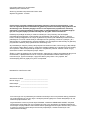 2
2
-
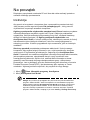 3
3
-
 4
4
-
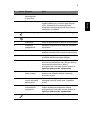 5
5
-
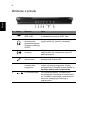 6
6
-
 7
7
-
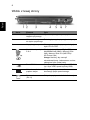 8
8
-
 9
9
-
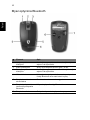 10
10
-
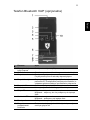 11
11
-
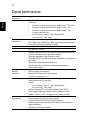 12
12
-
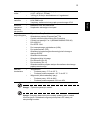 13
13
Acer Ferrari 1200 Skrócona instrukcja obsługi
- Typ
- Skrócona instrukcja obsługi
Powiązane artykuły
-
Acer FO200 Skrócona instrukcja obsługi
-
Acer Aspire 6530 Skrócona instrukcja obsługi
-
Acer Aspire 5235 Skrócona instrukcja obsługi
-
Acer Aspire 8530G Skrócona instrukcja obsługi
-
Acer Ferrari 1100 Instrukcja obsługi
-
Acer Ferrari 1000 Instrukcja obsługi
-
Acer Aspire 5530 Skrócona instrukcja obsługi
-
Acer TravelMate 5230 Skrócona instrukcja obsługi
-
Acer Extensa 5430 Skrócona instrukcja obsługi
-
Acer Ferrari 5000 Instrukcja obsługi